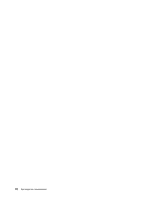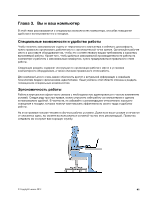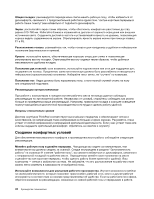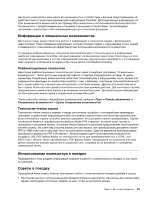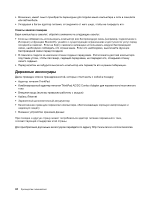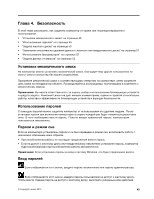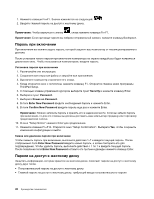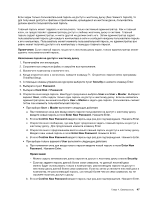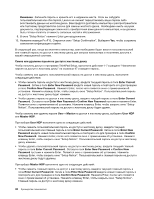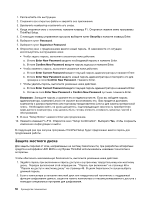Lenovo ThinkPad Edge E135 (Russian) User Guide - Page 63
Глава 4. Безопасность, Установка механического замка
 |
View all Lenovo ThinkPad Edge E135 manuals
Add to My Manuals
Save this manual to your list of manuals |
Page 63 highlights
Глава 4 45 45 50 51 52 52 Lenovo Windows © Copyright Lenovo 2012 45
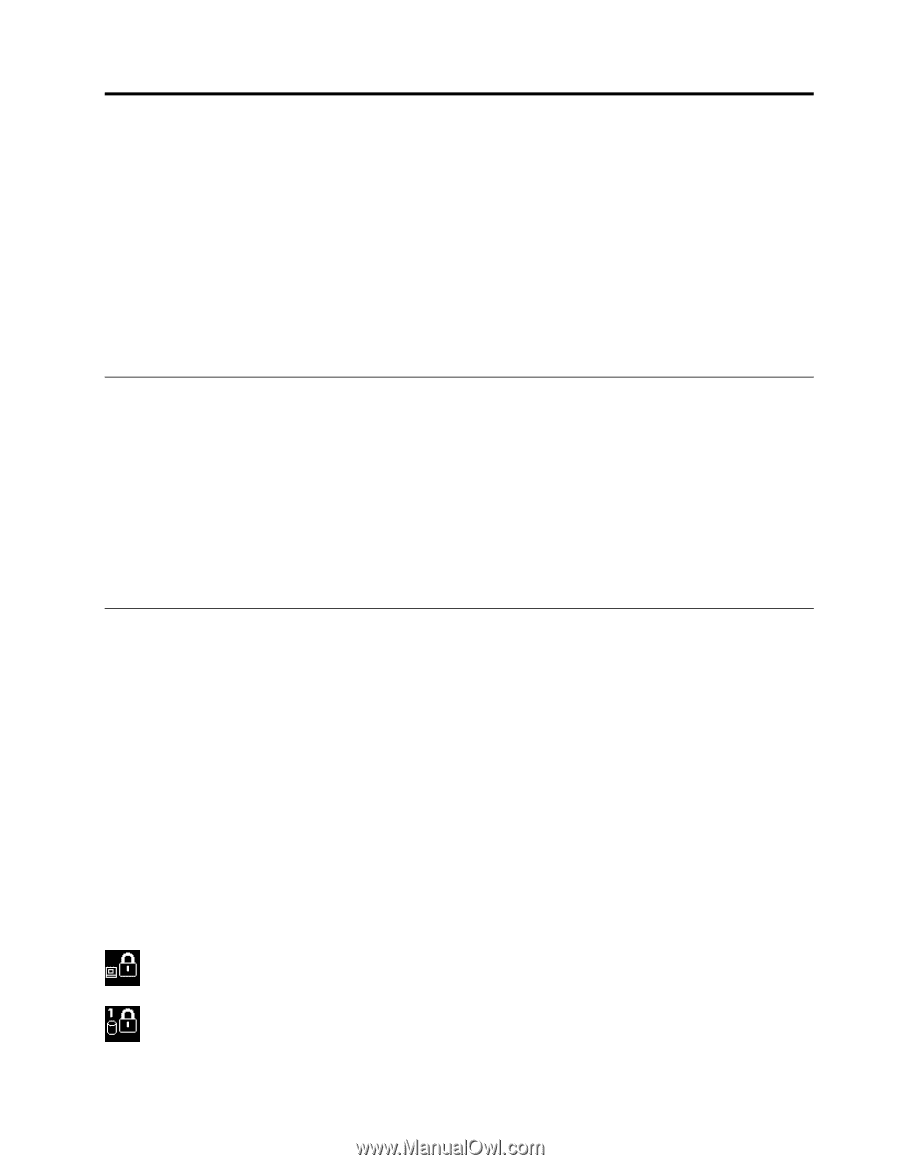
Глава 4.
Безопасность
В этой главе рассказано, как защитить компьютер от кражи или несанкционированного
использования.
•
“Установка механического замка” на странице 45
•
“Использование паролей” на странице 45
•
“Защита жесткого диска” на странице 50
•
“Замечания относительно удаления данных с жесткого или твердотельного диска” на странице 51
•
“Использование брандмауэров” на странице 52
•
“Защита данных от вирусов” на странице 52
Установка механического замка
На компьютер можно установить механический замок, благодаря чему другие пользователи не
смогут унести компьютер без вашего разрешения.
Прикрепите механический замок к соответствующему отверстию на компьютере, затем закрепите
цепь замка на неподвижном объекте. Руководствуйтесь инструкциями, поступившими в комплекте с
механическим замком.
Примечание:
Вы несете ответственность за оценку, выбор и использование блокирующих устройств
и средств защиты. Компания Lenovo не дает никаких комментариев, оценок и гарантий относительно
работы, качества и эффективности блокирующих устройств и функции безопасности.
Использование паролей
С помощью паролей можно защитить компьютер от использования его другими людьми. После
установки пароля при включении компьютера на экране каждый раз будет появляться диалоговое
окно. В него необходимо ввести пароль. Пока не введен правильный пароль, компьютером
пользоваться невозможно.
Пароли и режим сна
Если на компьютере установлены пароли и он был переведен в режим сна, возобновить работу с
ним можно описанным ниже образом.
•
При возобновлении работы не последует предложения ввести пароль.
•
Если на доступ к жесткому диску или твердотельному накопителю установлен пароль, компьютер
будет разблокирован при возобновлении работы автоматически.
Примечание:
Если установлен пароль на вход в систему Windows, его будет предложено ввести.
Ввод паролей
Если отображается этот значок, введите пароль на включение или пароль администратора.
Если отображается этот значок, введите пароль пользователя на доступ к жесткому диску.
Чтобы ввести главный пароль на доступ к жесткому диску, выполните указанные ниже действия.
© Copyright Lenovo 2012
45